簡介
本檔案介紹如何使用MS Orca為jabber自訂思科媒體服務介面(MSI)安裝程式。
MS Orca是一個Windows MSI安裝程式編輯器。它是一個用於建立和編輯Windows Installer軟體包和合併模組的資料庫表編輯器。
必要條件
需求
本文件沒有特定需求。
採用元件
本檔案中的資訊是根據以下軟體版本。
- Microsoft Orca:Windows SDK 7.1或更高版本。
- Cisco Jabber安裝程式9.0及更新版本。
本文中的資訊是根據特定實驗室環境內的裝置所建立。文中使用到的所有裝置皆從已清除(預設)的組態來啟動。如果您的網路正在作用,請確保您已瞭解任何指令可能造成的影響。
設定
這是自定義MS安裝程式的過程。
步驟1.下載並安裝Microsoft Orca。
步驟2.從cco頁面下載要通過管理員程式包自定義的jabber安裝程式。
步驟3.解壓縮單個資料夾中的安裝程式和管理員程式包。
步驟4.啟動Microsoft Orca。

步驟5。如圖所示,在Orca中開啟jabber msi安裝程式CiscoJabberSetup.msi。

步驟6.刪除除1033(英語)以外的所有語言代碼。
附註:這個限制是因為MS Orca沒有保留任何語言,除了預設語言1033。如果沒有從自定義安裝程式中刪除所有語言代碼,則安裝程式無法在該語言不是英語的任何作業系統上運行。

步驟7.導覽至Transform > Apply Transform,瀏覽到轉換檔案在檔案系統中的位置。選擇轉換檔案,然後按一下Open,如下圖所示。要建立自定義安裝程式,需要轉換檔案。轉換檔案包含應用於安裝程式的安裝屬性。
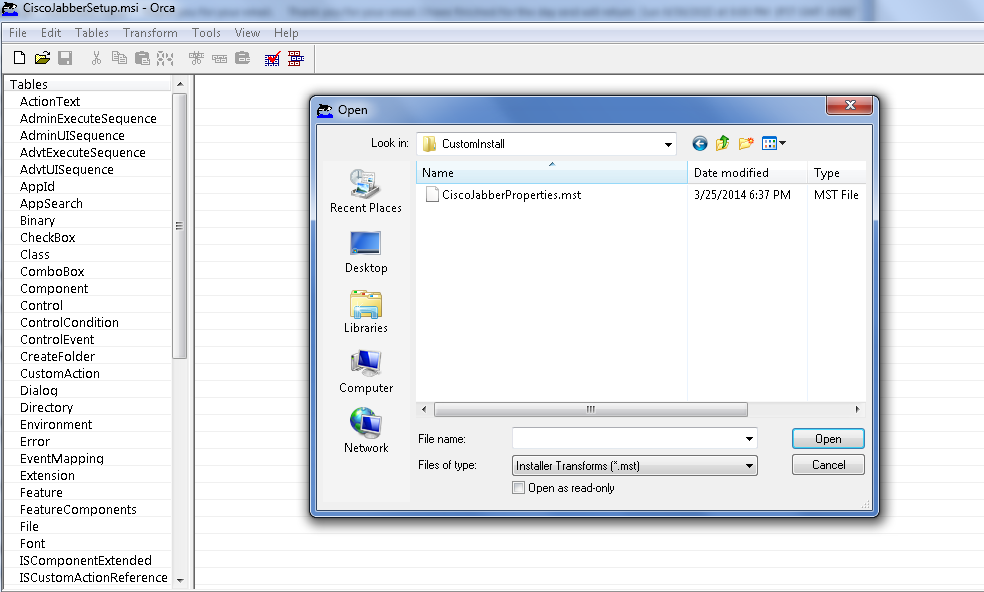
步驟8。如圖所示,導覽至Tables > Property,在右側面板中可以看到屬性清單,其中帶有綠色背景線的屬性是可自定義屬性

步驟9.根據需要指定屬性的值。
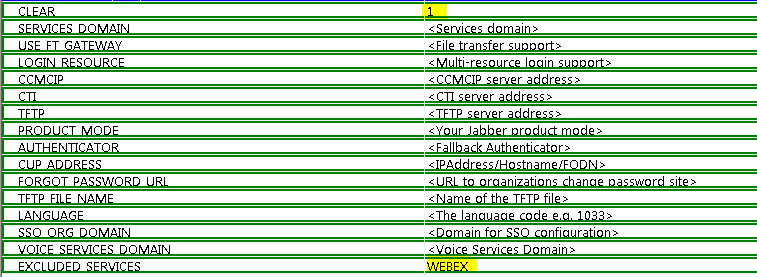
步驟10.刪除所有其他不需要的屬性。
刪除未設定財產很重要,或者所需財產無效。
要刪除非必需屬性,請轉到要刪除的屬性,然後右鍵按一下它。
選擇Drop Row並選擇OK,如下圖所示:
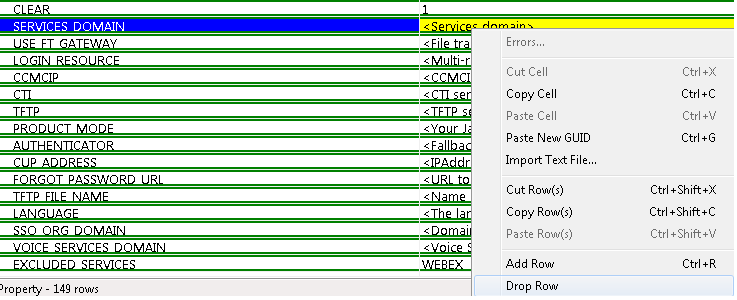
步驟11.保留需要更改的屬性。

步驟12.生成的轉換檔案也可以儲存並用於修改安裝程式的屬性。
要儲存轉換的檔案,請導航到Transform > Generate Transform,如下圖所示。
此轉換後的檔案可以以filename.mst格式儲存。
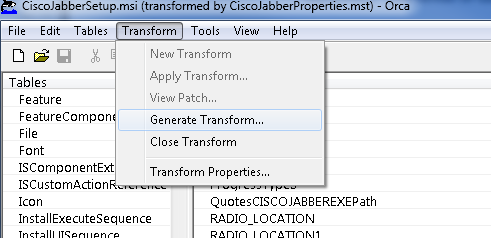
步驟13.啟用安裝程式以儲存嵌入流。
導覽至Tools > Options,然後在Database 索引標籤下,勾選Copy embeded streams during 'Save As' ,然後按一下inApply 和OK,如下圖所示:

步驟14.導航到File > Save Transformed As時,儲存自定義安裝程式。指定適當的名稱,然後按一下儲存。
此自定義安裝程式可與組策略部署一起使用。